Съдържание
Ако iTunes не може да се стартира, защото липсват необходимите файлове, продължете по-долу, за да отстраните проблема. Една от последните версии на iTunes за Windows имаше сериозен проблем и много потребители започнаха да се оплакват, че iTunes не работи в Windows 10. По-конкретно те съобщават, че след обновяване на iTunes до версия 12.12.1.1 iTunes не може да се стартира поради грешка: " iTunes не може да се стартира, тъй като липсват някои от изискваните от него файлове".

Ако се сблъскате с горепосочената грешка в iTunes, опитайте следните методи, за да разрешите проблема.
Как да ПОПРАВЯ: iTunes не може да се стартира, тъй като липсват някои от необходимите файлове. (Windows 10/11)
- Метод 1. Инсталиране на актуализациите на Windows.Метод 2. Възстановяване на iTunes.Метод 3: Преинсталиране на iTunes от Windows 10.Метод 4. Промяна на езика на дисплея на Windows.Метод 5. Инсталиране на по-стара версия на iTunes.
Метод 1. Инсталирайте всички налични актуализации на Windows 10.
Преди да започнем да отстраняваме какъвто и да е проблем, винаги е важно да се уверим, че Windows е актуален. За да направите това:
1. Отидете на Начало  > Настройки > Актуализация и сигурност .
> Настройки > Актуализация и сигурност .
2. Кликнете върху Проверете за актуализации.
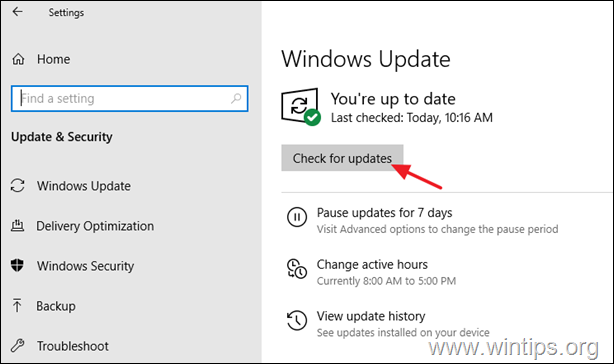
3. Накрая оставете Windows да изтегли всички налични актуализации и ги инсталирайте.
Метод 2. отстраняване на "iTunes не може да се стартира" чрез поправка на инсталацията на iTunes.
Тъй като понякога iTunes не може да се стартира поради повредени файлове, причинени от необичайно затваряне на приложението, първият метод за решаване на проблема е да поправите iTunes.
1. Навигирайте до Контролен панел > Програми и функции или...
-
- Натиснете бутона Win+R да отворите бутоните Изпълнявайте Диалог. Тип appwiz.cpl в полето за търсене и натиснете Въведете

2. В прозореца "Програми и функции", който се отваря, изберете iTunes и изберете Ремонт .
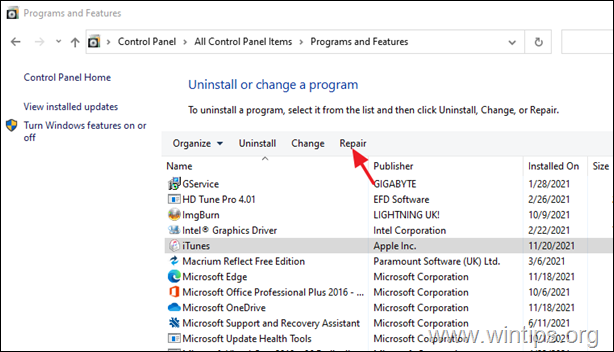
3. След приключване на ремонта проверете дали проблемът е отстранен.
Метод 3: Деинсталиране и преинсталиране на iTunes от Windows 10.
1. Отворете Изпълнявайте диалогов прозорец, като натиснете бутона Win+R ключове.
2. Тип ms-settings:appsfeatures и натиснете Въведете за да преминете към менюто "Приложения и функции".
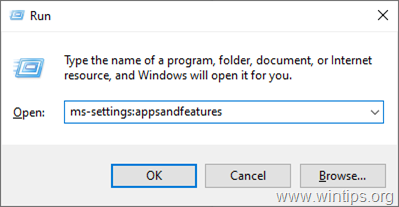
3. Превъртете надолу в списъка с инсталираните приложения, намерете iTunes и щракнете върху него.
4. Кликнете върху Деинсталиране на бутон.
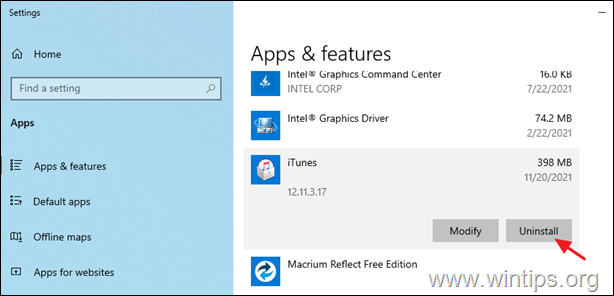
5. Сега отворете отново Изпълнявайте диалогов прозорец, като натиснете бутона Win+R ключове.
6. Тип ms-windows-store: в полето за търсене и натиснете Въведете за да отворите Microsoft Store.
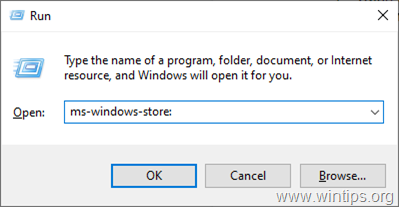
7. Кликнете върху лентата за търсене в Microsoft Store в горния десен ъгъл, въведете iTunes и натиснете Въведете.
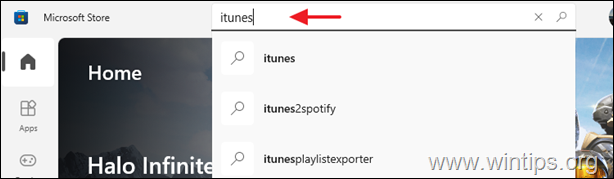
8. Кликнете върху iTunes в резултатите от търсенето и щракнете върху Получете и след това Инсталиране на за да инсталирате iTunes на вашия компютър.
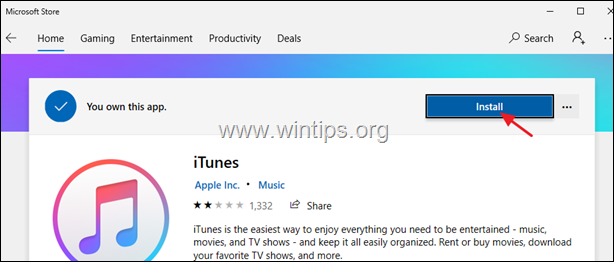
Метод 4. Променете езика на дисплея на Windows 10 на английски.
Вторият метод за отстраняване на грешката "iTunes не може да се стартира, защото липсват някои от необходимите файлове" е да промените езика на дисплея на Windows на американски английски! *
Бележка: Да, това е лудост, но ако промените езика на дисплея на Windows 10 на английски (САЩ), iTunes ще се стартира без грешка! (Имайте предвид, че това не работи с друг език на дисплея).
1. Отидете в езиковите настройки на Windows 10. За да се ориентирате лесно там:
- Отворете Изпълнявайте диалогов прозорец, като натиснете бутона Win+R въведете следното и натиснете OK .
- ms-settings:regionlanguage-setdisplaylanguage
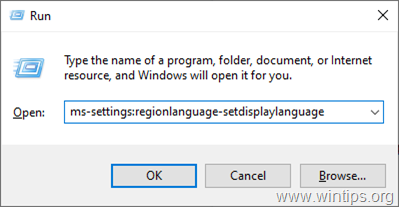
2. В раздела за езика на дисплея на Windows променете езика на дисплея на Английски език (САЩ) от падащото меню.
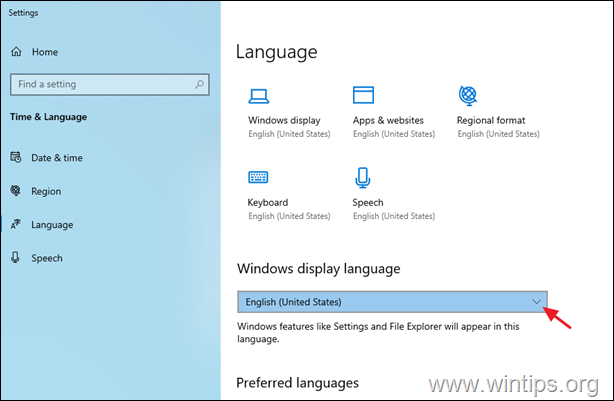
Метод 5. Отстраняване на грешката iTunes не може да се стартира чрез инсталиране на по-стара версия на iTunes.
Докато Apple не отстрани проблема, можете да използвате по-стара версия на iTunes, в която няма този проблем, и да избягвате актуализациите.
1. Деинсталирайте iTunes от компютъра си, като използвате стъпки 1-4 от метод 1 по-горе.
2. Кликнете върху връзката по-долу, за да изтегляне по-стара версия на iTunes (12.10.11 или по-ранна).
- Изтегляне на iTunes По-стари версии
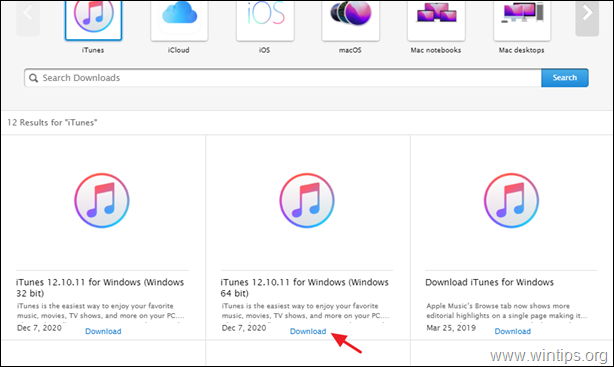
3. Кликнете два пъти върху на "iTunesxxSetup.exe" и следвайте инструкциите на екрана, за да инсталирате iTunes на вашия компютър.

4. Когато инсталацията приключи, отворете iTunes. Ако бъдете подканени да изтеглите и инсталирате най-новата версия на iTunes, щракнете върху Не изтегляйте.
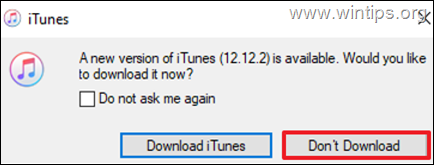
Това е всичко! Кой метод работи за вас?
Уведомете ме дали това ръководство ви е помогнало, като оставите коментар за опита си. Моля, харесайте и споделете това ръководство, за да помогнете на другите.

Анди Дейвис
Блог на системен администратор за Windows





